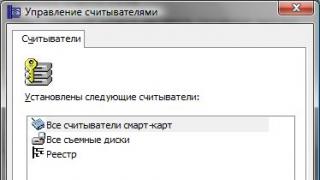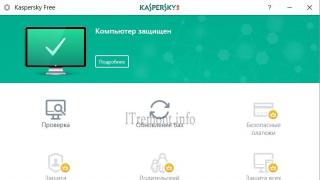من از پاییز گذشته، بیش از شش ماه، از این پیکربندی در رایانه خانگی خود استفاده کرده ام. من سعی خواهم کرد برداشت های ذهنی خود را سازماندهی کنم:
طرفداران:
+ در واقع، به سرعت کار می کند. برنامه ها از حافظه فورا اجرا می شوند (بدیهی است). هیچ شکایتی در مورد پایداری عملکرد وجود ندارد - رایانه برای هفته ها و ماه ها کار می کند.
+ نه صداهای غیر ضروریاز HDD
+ مفاهیم «ساییدگی» و «تعداد چرخههای خواندن/نوشتن» برای RAM بیاهمیت هستند.
+ یک مزیت جانبی - نتیجه یک سیستم غیرقابل تغییر و تخریب ناپذیر است. شما می توانید انواع برنامه های کج را یک بار نصب کنید (مثلاً برای بازیابی USBفلش - آنها معمولاً درایورهای خود را نصب می کنند که انتخاب آنها دشوار است) بدون خطر خراب کردن چیزی. راه اندازی مجدد و انگار هیچ اتفاقی نیفتاده است.
+ مزیت جانبی - VHD جالب است. دیگر خبری از پارتیشنهای دیسک نیست، فقط فایلهایی که به سادگی کپی/انتقال/حذف/پشتیبانگیری میشوند بدون هیچ گونه acronis/paragons/gparted.
معایب:
- صادقانه بگویم، تفاوت هایی با SSD خوبسرعت قابل توجه نیست در هر دو مورد، جایی برای شکایت از عملکرد وجود ندارد.
- البته حافظه گرانبها هدر می رود. 6-8 گیگ را بیرون بیاورید و در آن قرار دهید. در مورد من، 10 گیگابایت باقی مانده برای من کافی است و اگر کافی نباشد، می توانم در حالت VHD بوت شوم.
- 6-8 گیگابایت برای ویندوز 7 - هنوز بسیار کم است. تنها به روز رسانی ویندوزبه روز رسانی به سرعت کل فضا را می خورد. شما همچنین می خواهید برنامه های مورد علاقه خود را نصب کنید... برای برخی، حتی یک پارتیشن سیستمی 100 گیگابایتی ممکن است کافی نباشد (و برخی از پارتیشن بندی نکردن دیسک ها اصلاً حمایت می کنند). در مورد خودم پست گذاشتم پارتیشن سیستمفقط محبوب ترین برنامه ها، و هر چیز دیگری در فرم نسخه های قابل حملمن آن را روی HDD نگه می دارم. هنوز این کامپیوتر خانگی، هیچ خاطره و فضایی حریص روی آن نیست دیسک سیستمهیولاها دوست دارند SQL Server, ویژوال استودیو، Adobe CS، MS Office (LibreOffice قابل حمل نیز کافی است). تا اینجای کار خیلی خوبه.
- دما باید به دیسک دیگری منتقل شود. برخی از نصاب ها بدون اینکه از کسی بپرسند دقیقاً در آنجا بسته بندی می کنند و فضای خالیممکن است کافی نباشد
- باید تأیید امضای راننده را غیرفعال کنید. هیچ کاری برای انجام دادن در مورد آن وجود ندارد.
- فنا ناپذیری روی دیگری هم دارد. برای هر تغییر در تنظیمات، برای هر به روز رسانی، برای هر نصب یک برنامه/درایور برای استفاده مداومشما باید به حالت VHD راه اندازی مجدد کنید - در غیر این صورت همه چیز با راه اندازی مجدد از بین می رود. اگر برخی از برنامههای شما چیزی از خود را در نمایه ذخیره میکنند (مثلاً فروشگاه بازیها در آنجا ذخیره میکند)، بهتر است نمایه را به بخش دیگری منتقل کنید.
- بارگذاری 6 تا 8 گیگابایت در حافظه زمان زیادی می برد - نمی توانید بارگذاری 10 ثانیه ای را به رخ بکشید.
- به دلایل واضح، استفاده از خواب زمستانی غیرممکن است. اما سیستم به خواب عادی می رود و به طور معمول بیدار می شود.
اما دوباره در سالن فریاد می شنوم. "و تا زمانی که SSD نخرند چیزی به ذهنشان نمی رسد!"، "این مزخرف است، دور ریختن این همه حافظه برای هیچ!"، "چوب کج نصب می کنید؟"، " نیازی نیست!" موافق. من این روش را توصیه نمی کنم. این بیشتر یک آزمایش سرگرم کننده است تا راه حل کار. با تشکر از توجه شما، اکنون می توانید تصاویری با ترولی بوس نان ارسال کنید.
P.S. با تشکر فراوان از توسعه دهندگان Firadisk و WinVBlock - karyonix و Shao Miller و همچنین انجمن reboot.pro.
برچسب ها: اضافه کردن برچسب
یکی از مقالات قبلی امکان ایجاد یک دیسک مجازی را مورد بحث قرار داد حافظه دسترسی تصادفی. حالا وقت آن است که بفهمیم چه برنامه هایی باید ایجاد کنیم RAMDiskبهتر است انتخاب کنید از این همه تنوع نرم افزارسه ساز انتخاب شدند:
- qSoft RAMDisk Enterprise
- Dataram RAMDisk
- رم SoftPerfectدیسک
در طول فرآیند تست، ویژگی های سرعت دیسک های ایجاد شده با استفاده از معیارهای ATTO و CrystalDiskMark مورد بررسی قرار می گیرد. علاوه بر این، برنامه ها در هر دو محیط 32 بیتی و 64 بیتی اجرا خواهند شد. این به شما امکان می دهد تا دریابید که کدام یک از دیسک های RAM پیشنهادی برای محیط 64 بیتی مناسب تر است، زیرا در آینده ضروری خواهد بود.
Dataram RAMDisk
تنظیمات زیادی در برنامه وجود ندارد، اما می توانید هنگام راه اندازی یا خاموش شدن، تصویر را دانلود و روی دیسک ذخیره کنید. حداکثر اندازهدیسک - 3240 مگابایت. این برنامه به شما اجازه می دهد فقط یک پارتیشن ایجاد کنید دیسک مجازی.

دیسک رم SoftPerfect
این برنامه به شما امکان می دهد چندین RAMdisk را نصب کنید. برنامه کار خود را به خوبی انجام می دهد، تمام تنظیمات لازم در دسترس است. با این حال، این برنامه پولی است و تنها برای 30 روز بدون محدودیت کار می کند. سپس از شروع و تقاضای پول خودداری می کند.

qSoft RAMDisk Enterprise
در نهایت، اجازه دهید به نسخه از qSoft نگاه کنیم. این برنامه- کاربردی ترین از همه پیشنهاد شده است. نسخه های سیستم های 32 و 64 بیتی به طور جداگانه در دسترس هستند. تعداد تنظیمات بسیار زیاد است. به طور پیش فرض، همه چیز طبق نیاز پیکربندی می شود - فقط باید اندازه دلخواه دیسک مجازی را مشخص کنید. علاوه بر این، می توانید یک اندازه پارتیشن پویا تنظیم کنید که در صورت عدم وجود فضای کافی روی آن، به طور خودکار افزایش می یابد.

پایه تست
مادربرد – Asus M4A88T-V Evo
پردازنده – AMD Athlon II 635
حافظه – Samsung DDR3 PC3-10600
اجزای باقی مانده از کامپیوتر نقش خاصی ندارند. سیستم در فرکانس های استاندارد کار می کرد و اورکلاک نمی کرد. قبل از آزمون تنظیمات بایوسبه تنظیمات کارخانه بازنشانی شدند.
RAMDisk 32 بیتی.
بیایید شروع به مقایسه عملکرد هر سه برنامه در حالت 32 بیتی کنیم. مانند سیستم عاملتایید شده است زمان ویندوز XP. دیسک هایی با حجم تقریبی 250-300 مگابایت ایجاد شد و پس از آن سرعت آنها اندازه گیری شد. برای این منظور از معیارهای مورد استفاده برای آزمون ها استفاده شد دیسکهای سخت(بعد از همه، RAMDisk داخل است در این موردمانند یک هارد دیسک معمولی عمل می کند). ATTO و CrystalDiskMark از آزمایشها انتخاب شدند. تست HD Tune که با دستگاه ها ارتباط برقرار می کند، برای این آزمایش مناسب نبود ( دیسکهای سختو SSD) به طور مستقیم، و نه به پارتیشن های روی آنها. بنابراین، برنامه HD Tune به سادگی دو دیسک از سه دیسک را شناسایی نکرد. همه درایوها در سیستم فایل FAT32 با فرمت شدند اندازه استانداردخوشه.
بنابراین، نتایج آزمون (قابل کلیک).

معیار ATTO، که در مورد عملکرد دستگاه ها در اندازه های متفاوتخوشه، یک تصویر غیر معمول را نشان داد. سرعت ابتدا با افزایش اندازه خوشه (که برای رسانه های معمولی طبیعی است) رشد کرد و سپس با رسیدن به حداکثر 128 و 256 کیلوبایت، شروع به کاهش کرد (که در حال حاضر بسیار عجیب است). علاوه بر این، این اوج واقعا مطابقت دارد حداکثر سرعت، بیشینه سرعتدیسک RAM. این با آزمایشات دیگر تأیید می شود. این احتمال وجود دارد که الگوریتم های استفاده شده توسط برنامه بهینه شده باشند معمولی سختدیسکها و SSDها و با سرعتهای فوقالعاده معمولی برای RAM، به درستی کار نمیکنند.
RAMDisk Enterprise از qSoft پیشتاز شد. SoftPerfect 5% و Dataram 10% بهتر عمل کرد. علاوه بر این، شکاف اصلی در مناطقی با اندازه خوشه کوچک رخ می دهد که برای عملیات واقعی معمول است، به عنوان مثال، هنگام بارگیری سیستم عامل یا راه اندازی برنامه ها.
تست دوم، CrystalDiskMark، نیز نتایج جالبی را نشان داد (قابل کلیک).

در اینجا اولین مکان دوباره برای RAMDisk Enterprise است. در عملیات خواندن و نوشتن خطی، تقریباً با همان حاشیه از رقبای خود پیشی گرفت تست قبلی. اما در اندازه کوچکشکاف بلوک چندین برابر افزایش یافته است. در اینجا RAMDisk Enterprise هیچ رقابتی ندارد؛ عملکرد در بلوک های 4 کیلوبایتی تنها سه بار کاهش یافته است. در مقابل، Dataram Ramdisk در مقایسه با پارامترهای خطی تقریباً ده برابر کاهش عملکرد را نشان داد. SoftPerfect یک نتیجه متوسط را نشان داد.
RAMDisk 64 بیتی
حالا بیایید به تست در یک محیط 64 بیتی که ویندوز 7 64 بیتی است برویم. این آزمایش به وضوح نشان می دهد که برنامه ها تا چه اندازه با آنها سازگار شده اند سیستم عامل جدید. لازم به ذکر است که در حالی که Dataram Ramdisk و SoftPerfect دارای یک توزیع واحد برای هر دو نسخه سیستم عامل هستند، qSoft RAMDisk Enterprise به طور جداگانه برای سیستم های 32 و 64 بیتی عرضه می شود. بیایید ببینیم که آیا این مزیتی دارد یا خیر.


و دوباره محصول qSoft پیش رو است. علاوه بر این، در یک سیستم 64 بیتی، فاصله آن با آنالوگ هایش تنها افزایش یافته است. به هر حال، RAMDisk Enterprise تنها برنامه ای در بین برنامه های ارائه شده است که در نسخه 64 بیتی تقریباً نشان داده شده است. غیبت کاملشیب یا شانه (تنها نموداری که در آن افزایش سرعت تقریباً همانطور که باید به نظر می رسد).
کدام بهتر است - 64 بیت در مقابل 32 بیت
اکنون بیایید عملکرد رهبر آزمون امروز خود را بر روی پلتفرم هایی با اندازه بیت های مختلف مقایسه کنیم.
همانطور که می بینید، سرعت تغییر به سیستم 64 بیتی حدود یک و نیم برابر افزایش می یابد. سایر برنامه ها نیز افزایشی را نشان دادند، اما آنچنان چشمگیر نبود. بنابراین، می توان با اطمینان گفت که RAMDisk Enterprise بهترین سازگار برای سیستم های جدید است.


در خاتمه، متذکر می شوم که برنامه ها بر روی یک کامپیوتر اورکلاک شده نیز آزمایش شدند. فقط اورکلاک کردن رم با کاهش زمانبندی و افزایش فرکانسها میتواند عملکرد دیسک رام را حدود 5 تا 10 درصد افزایش دهد. اورکلاک پردازنده نیز مقداری بهره می دهد که در کنار اورکلاک رم، می تواند حدود 15 درصد افزایش دهد.
من شخصاً طرفدار اورکلاک نیستم. علاوه بر این، افزایش 15 درصدی دیسک مجازی تأثیری جزئی بر سرعت کلی سیستم خواهد داشت که اغلب به آن دسترسی ندارد.
در نهایت، RAMDisk Enterprise- این نه تنها بیشترین است دیسک Ram سریعاز سه برنامه، بلکه انعطاف پذیرترین، کاربردی ترین و قابل اعتمادترین ابزار است. در آزمایش های خود با چنین دیسک هایی، استفاده از این برنامه خاص را توصیه می کنم.
بیایید سعی کنیم یک دیسک RAM متصل به یک فایل تصویری ایجاد کنیم.
- ما خود فایل تصویر را ایجاد می کنیم. برای انجام این کار، به منو بروید تصویر – ایجاد تصویر

- در اینجا پارامترها مشابه پارامترهایی هستند که ما انتخاب کردیم ایجاد رمدیسک نام، نوع، اندازه، فرمت و برچسب حجم فایل تصویر را تنظیم کنید. به عنوان مثال، من یک تصویر با پارامترهای مشابه دیسک RAM از مثال اول ایجاد خواهم کرد. بر این اساس، باید یک فایل ایمیج با همان پارامترهایی که می خواهید دیسک رم داشته باشد، ایجاد کنید. مهم است!

پس از این، پیامی در مورد تصویر ایجاد شده با موفقیت دریافت خواهید کرد.

- حالا خود دیسک RAM را ایجاد می کنیم. برای انجام این کار، روی علامت سبز بزرگ سبز از قبل آشنا کلیک کنید. و در پنجره ای که باز می شود، در پاراگراف مسیر فایل تصویر (اختیاری)بر روی آیکون پوشه کلیک کنید و فایل تصویری که قبلا ایجاد شده را انتخاب کنید.

به هر حال، خود فایل تصویر را می توان با کلیک بر روی نماد برگ خالی درست در آنجا ایجاد کرد. اما ما به دنبال راه های آسان نیستیم!
میتونست همینطور باشه :)
- حرف درایو را تنظیم کنید و حتما کادر را علامت بزنید ذخیره محتوا. در این حالت، داده های دیسک RAM در هنگام خاموش شدن سیستم در فایل تصویر ذخیره می شود. و کادر را علامت بزنید چگونه درایو قابل جابجایی
، اگر نمی خواهیم پوشه های غیر ضروری روی آن ایجاد شود.

تنظیمات اصلی
- برویم به تنظیمات اضافی. در اینجا ما به این نکته علاقه مندیم ذخیره داده ها در تصویر هر، دقیقه.اگر ذخیره کرده اید اطلاعات مهمو احتمال خرابی ناگهانی کامپیوتر وجود دارد، فرکانس را مثلاً 30 دقیقه تنظیم کنید. اما به خاطر داشته باشید که ذخیره داده ها در یک تصویر کار را کند می کند. و اگر دیسک RAM ایجاد شده حجم زیادی را اشغال کند، زمان ذخیره سازی به میزان قابل توجهی افزایش می یابد.

ذخیره خودکار در تصویر
- تمام شد، روی OK کلیک کنید و دیسک ایجاد شده به طور خودکار سوار می شود. می توانید با او شروع به کار کنید.

نتیجه
تنظیمات اولیه برنامه SoftPerfect RAM Disk
برای اینکه در این برنامه یک گورو واقعی باشید، بیایید تنظیمات اولیه آن را درک کنیم. خوشبختانه تعداد کمی از آنها وجود دارد.
برای ورود به آنها، به منو بروید ابزار - تنظیمات.

تنظیمات

تنظیمات پایه
راه اندازی باپنجره ها– برنامه SoftPerfect RAM Disk به . تنظیمات مورد نیازبه طوری که دیسک های RAM به طور خودکار و بدون مشارکت شما ایجاد می شوند.
اجازه پیکربندی به کاربران غیرمجاز– امکان کار با برنامه و تغییر تنظیمات دیسک های رم ایجاد شده را برای کاربرانی که حقوق مدیر در ویندوز ندارند را ممکن می سازد.
اجازه جدا کردن درایوها از File Explorer را بدهید- به لطف آن می توانید به سرعت دیسک را بدون رفتن به برنامه SoftPerfect RAM Disk جدا کنید.
حروف درایو جهانی- استفاده از شناسایی جهانی دیسک های ایجاد شده در برنامه. به گفته توسعه دهنده، در صورتی که شما غیرفعال کنید، توصیه نمی شود کاربر معمولیو از آن استفاده نکنید
نمایش نماد سینی– با روشن شدن، آیکون برنامه به شکل بره در خط کنار ساعت نمایش داده می شود. بهتر است آن را به حال خود رها کنید دسترسی سریعبه برنامه
نتایج
بنابراین کار با برنامه SoftPerfect RAM Disk و روند ایجاد دیسک های رم در آن را به تفکیک شرح داده ایم.
اما چرا به دیسک RAM نیاز دارم؟ چه چیزی روی آن ضبط کنم؟ چگونه از آن به بهترین شکل استفاده کنیم؟ این چیزی است که در مورد آن است صحبت خواهیم کرد V .
اگر این مقاله را دوست داشتید، لایک را فراموش نکنید، با دوستان خود به اشتراک بگذارید و ویتامین های بیشتری بخورید!
چگونه کار خود را بهینه کنیم ویندوز توسطاستفاده کنید رم
دیسک - ایجاد شد نرم افزار شخص ثالثیک دیسک مجازی که با رم اضافی کار می کند؟ در زیر در مورد انجام عملیات اساسی برای چنین بهینه سازی صحبت خواهیم کرد. بیایید نگاهی دقیق تر به نحوه ایجاد بیاندازیم رم-دیسک و محتویات را به آن انتقال دهید پوشه های سیستم "دمای"
.
1. ایجاد دیسک RAM
برای ایجاد رمدیسک در مورد ما از برنامه استفاده خواهد شد. این به دلیل سهولت استفاده، پشتیبانی از زبان روسی انتخاب شد، اما مهمتر از همه - به دلیل قابلیت ذخیره داده ها رم-دیسک روی هارد. یادآوری می کنیم که RAM می تواند در یک جلسه کار با کامپیوتر با داده ها کار کند. پس از راه اندازی مجدد سیستم، ذخیره می شود رم-داده های دیسک ناپدید می شوند. برای حل این مشکل، توسعه دهندگان برخی از برنامه ها را پیاده سازی می کنند رم-دیسک محصولات خود را به مکانیزم هایی برای ذخیره داده ها مجهز می کند فایل ویژهروی هارد دیسک شما هنگامی که سیستم راه اندازی مجدد می شود، داده های ذخیره شده بر این اساس بازیابی می شوند و جای خود را می گیرند رم-دیسک توانایی ذخیره داده ها یک شرط اختیاری برای برنامه ای است که پیاده سازی می کند سیستم ویندوز رمدیسک، اگر دومی فقط برای ذخیره سازی استفاده می شود فایل های موقت (محتوای پوشه های "Temp"، حافظه پنهان مرورگر و داده های موقت سایر برنامه ها) . اما اگر روشن است رم- دیسک ذخیره خواهد شد برنامه های قابل حمل، پروفایل ها و دایرکتوری های کاری مرورگرها، سایر برنامه ها و بازی ها، وجود عملکردی برای ذخیره داده ها بر روی هارد دیسک اهمیت اساسی خواهد داشت.
– محصول پرداخت شده، در زمان نوشتن، هزینه است $29 . اما توسعه دهندگان این برنامه پیشنهاد می کنند نسخه آزمایشی کاملاً کاربردی را به مدت یک ماه به صورت رایگان آزمایش کنند. این دوره بیش از اندازه کافی برای درک اثربخشی چنین بهینه سازی و بر این اساس، انتخاب است - رم-دیسک یا SSD .
پس بیایید دانلود کنیم و برنامه را اجرا کنید. یک مورد جدید اضافه کنید رم -دیسک
فرم ایجاد را پر کنید رم-دیسک اول از همه، اندازه دیسک را نشان می دهیم. مهم: این اندازه نباید از باقیمانده RAM استفاده نشده در زمان حداکثر بارگذاری رایانه تجاوز کند . توصیه می شود سیستم را با کمتر از آن ترک نکنید 6 گیگابایت . سپس، هر یک از حروف رایگان دیسک را انتخاب کرده و قالب را تنظیم کنید سیستم فایل NTFS. کلیک "خوب".

بازگشت به پنجره اصلی ، روی منو کلیک کنید "تصویر"و انتخاب کنید "ایجاد تصویر". ایجاد و اتصال یک تصویر با فرمت IMG - این همان مکانیزم برای اطمینان از ایمنی داده ها است رم -دیسک ذکر شده در بالا در این تصویر است داده ها را به صورت دوره ای ثبت می کند تا پس از آن در دسترس باشد ویندوز را ریبوت کنید، و نه فقط در طول جلسه فعلی. آنچه همانطور که گفته شد در هنگام اجرا اتفاق خواهد افتاد رم-برنامه های دیسک بدون پشتیبانی از مکانیزم ذخیره داده.

در ستون باید مسیر را بنویسید فایل تصویری – پارتیشن دیسک، پوشه را مشخص کنید و نامی برای فایل بیاورید. اگر برنامه ریزی شده است که رم- دیسک به ترتیب برای ذخیره برخی از داده های مهم استفاده خواهد شد، فایل تصویریباید روی یک پارتیشن دیسک غیر سیستمی ایجاد شود. در ستون "اندازه"همان اندازه ای را که برای رم -دیسک برای نمودار "فرمت"، دوباره مقدار را انتخاب کنید "NTFS". کلیک "خوب".

ما یک اعلان دریافت خواهیم کرد که تصویر ایجاد شده است.

اگر در آینده رم - دیسک به دلایلی از بین می رود و با آن برده می شود اطلاعات ارزشمند، می توان آن را با نصب جدید ایجاد شده حذف کرد IMG -image – یا با کمک ، یا از طریق هر برنامه دیگری که با این فرمت کار می کند.
بنابراین، رم -دیسک ایجاد می شود، IMG -تصویر ایجاد شده است، اکنون آنها باید به یکدیگر گره بخورند و پیکربندی شوند. به پنجره اصلی برنامه برمی گردیم. در اینجا منوی زمینهبر رم- انتخاب دیسک

یک پنجره راه اندازی باز می شود. در ستون، بر این اساس، مسیر تصویر جدید ایجاد شده را می نویسیم IMG . به علاوه نکته مهم- باید کادر را علامت بزنید "ذخیره محتوا" . روی دکمه زیر کلیک کنید "اضافی".

در زیر در ستون ما دوره زمانی را که داده ها از طریق آن انجام می شود تعیین می کنیم رم-دیسک باید روی آن نوشته شود IMG-تصویر در مورد ما، ما انتخاب کردیم بهترین گزینه – هر نیم ساعت. اگر روشن است رم- قرار نیست دیسک داده های مهمی را ذخیره کند، می توانید فاصله زمانی طولانی تری را تنظیم کنید. در هر صورت، قبل از خاموش کردن یا راه اندازی مجدد رایانه، تمام داده ها در آن ذخیره می شوند IMG-تصویر کلیک "خوب".

بعد، بیایید به پنجره برگردیم. تنظیمات قبلی. اینجا را در زیر کلیک کنید "خوب"، سپس در پنجره ای که ظاهر می شود، اعمال پارامترها را تایید کرده و عملیات نصب مجدد مرتبط را اجرا کنید رم-دیسک

همین.به طور خودکار با ویندوز و به داخل بوت می شود زمینهکار فراهم کند رم-دیسک در هر زمان، برنامه را می توان در سینی سیستم برای تغییر تنظیمات پیدا کرد رم-دیسک یا اصلا آن را حذف کنید. خیلی راحت میشه حذفش کرد- با استفاده از گزینه، به ترتیب، در منوی زمینه.

حذف عمدی رم-دیسک منجر به از بین رفتن اطلاعات مرتبط نمی شود IMG-تصویر تا زمانی که به صورت دستی حذف نشود، همچنان در جای خود خواهد بود. از دوره ای ذخیره خودکارداده ها در IMG-ما فقط در صورت لزوم می توانیم تصویر را رد کرده و داده ها را به صورت دستی ذخیره کنیم. برای این اهداف در پنجره یک دکمه خاص وجود دارد

ایجاد شده رم -اکنون دیسک در ظاهر می شود Windows Explorerچگونه دیسک معمولی. امکانات استفاده از آن، در اصل، می تواند هر چیزی باشد، تا زمانی که همه چیز در چارچوب حجم اختصاص داده شده اتفاق بیفتد. بر رم-دیسک هایی با حجم کم معمولاً ذخیره سازی را تغییر مسیر می دهند حافظه پنهان (یا کل پروفایل ها) مرورگرها، ذخیره مسیرها و سایر داده های بازی، فهرست های کاری برنامه های حجیم. اما اول از همه رمدیسک پوشه های ذخیره سازی موقت را ارسال می کند فایل های ویندوز — "دمای". در مورد عملکرد دیسکی که پوشه های سیستم در آن ذخیره می شود "دمای"، عملکرد تا حدی به نحوه بستگی دارد برنامه های شخص ثالثو به طور کلی ویندوز.
2. انتقال پوشه های سیستم "Temp" به دیسک RAM
پوشه ها "دمای"بر روی دیسک سیستم در طول مسیر قرار دارد:
- C:\Windows\ Temp,
- C:\Users\User\AppData\Local\Temp.
انتقال آنها به رم-دیسک با ویرایش مقادیر متغیرها انجام می شود محیط های ویندوز. برای بعضی ها فرآیندهای سیستمشرکت مایکروسافتمکانیزم استانداردی برای تغییر مقادیر - به ویژه تغییر مکان ذخیره محتوای پوشه - ارائه کرد "دمای".
ابتدا یک پوشه ایجاد کنید "دمای"روی دیسک مقصد - روشن رم -دیسک کلیک بعدی کلیدهای برد+مکث. در پنجره تنظیمات سیستم در سمت چپ، را انتخاب کنید گزینه های اضافی. در پنجره باز شده به پایین رفته و دکمه را فشار دهید "متغیرهای محیطی…".

نیمه بالایی پنجره مسئول متغیرهای محیطی است مشخصات کاربر. ویرایش مقادیر "TEMP"و "TMP"مسیر پوشه را تغییر می دهیم "دمای"به عنوان بخشی از کاتالوگ "اطلاعات برنامه". یک مقدار را انتخاب کنید "TEMP"و دکمه را فشار دهید "تغییر دادن".


ما همان عملیات را با مقدار انجام می دهیم "TMP"، همان مسیر پوشه را مشخص کنید "دمای"بر رم -دیسک

سپس به نیمه پایین پنجره بروید محیط های متغیر- V متغیرهای سیستم. در اینجا ما نیز انتخاب می کنیم "TEMP"و "TMP"، اینها مقادیر مربوط به پوشه هستند "دمای"در کاتالوگ "پنجره ها". مقادیر را یکی یکی انتخاب کنید "TEMP"و "TMP"و برای هر یک از آنها دکمه را فشار دهید "تغییر دادن". بجای مسیر فعلیپوشه را ثبت کنید "دمای"بر رم -دیسک در نهایت باید کار کند 4 تغییر مقادیر

پس از ویرایش مقادیر متغیر محیطی ویندوز را ریبوت کنید.
انتقال محتویات پوشه "دمای"بر رم دیسک همچنین دسترسی به آنها را راحت می کند. که برای موارد تخصیص زیر مفید خواهد بود رمدیسک با حجم کوچک حافظه دسترسی تصادفی. پوشه ها "دمای"لازم است به طور دوره ای آنها را تمیز کنید، زیرا آنها اغلب به حجم باور نکردنی می رسند. همچنین می توانید پوشه ها را پاک کنید "دمای"مطابق مسیر قبلی آنها روی دیسک با تا فضای اضافی روی آن آزاد شود.